Úvod
Je tomu již dávno, co lidé začali používat počítač k usnadnění své práce. Dnes počítač ke svému životu potřebuje téměř každý z nás. Počítač slouží jak k práci, tak i pro zábavu. S počítačem pracují mladí i starší lidé. Prostřednictvím počítače a internetu se můžeme dozvědět spoustu zajímavých informací, můžeme komunikovat se svými blízkými a mnoho z nás počítač potřebuje k výkonu své práce.
Proto jsou tu pro Vás naše počítačové lekce, které Vám pomohou naučit se jak se s počítačem pracuje, jak se můžete přes počítač spojit s kýmkoliv na světě.
Počítač
je technické
zařízení, které nám
má umožnit a zjednodušit práci s
různými dokumenty, vytvářenými v
kanceláři, ale i doma.
Umožňuje nám například tvorbu:
K tomu abychom
byli schopni se s
PC kamarádit je ale třeba zvládnout jeho obsluhu.
Není důvodu se obávat že to
nezvládneme, protože
například komfort při psaní dopisů, jako jsou :
- jednoduchost opravy textu
- kontrola pravopisy
- možnost vložit do dopisu třeba obrázek
- možnost vytvořit si šablonu tiskopisu , a mnoho
dalších
činností umožňujících nám
zjednodušení práce
Ve spojení s tiskárnou pak dokumenty , fotografie
, tabulky a
grafy tisknout,
Ve spojení se skenerem dokumenty do PC uložit jako do archívu a následně si je vytisknout jako kopii originálu.
Popíšeme
si klávesnici
notebooku, která je složitější, než
klasická klávesnice.
Nejdříve si prohlédneme klávesnici
jestli má samostatný
oddíl s číselnými klávesami
vpravo, nebo ne.
Pokud ano blíží se
uspořádání kláves
klasické
klávesnici a budou se nás týkat jen
některé části popisu.

U klávesnice si nejdříve všimneme
kromě písmen,
tlačítek na nichž je více jak jedno
písmeno , případně
znak, nebo znaky jinou barvou , nebo kláves různě
popsaných
zkratkami a vysvětlíme se jejich funkce.
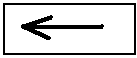 označovaná
také " Backspace " se
používá k mazání před blikající značkou |, tedy
od ní doleva
označovaná
také " Backspace " se
používá k mazání před blikající značkou |, tedy
od ní doleva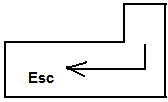 klávesa na
pravé straně která odpovídá
na psacím stroji "návrat válce a posun
o řádek " ,
klávesa na
pravé straně která odpovídá
na psacím stroji "návrat válce a posun
o řádek " ,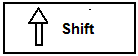 Klávesa
přeřazení na velká písmena, obdoba
pasní velkých písmen na
psacím stroji.
Klávesa
přeřazení na velká písmena, obdoba
pasní velkých písmen na
psacím stroji.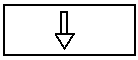 Klávesa CapsLock přepíná
klávesnici trvale pro psaní velkých
písmen . Opakovaný stisk
Klávesa CapsLock přepíná
klávesnici trvale pro psaní velkých
písmen . Opakovaný stisk Tabulátor, klávesa umožňuje odskok od
začátku řádku o určitou přednastavenou
vzdálenost,
Tabulátor, klávesa umožňuje odskok od
začátku řádku o určitou přednastavenou
vzdálenost,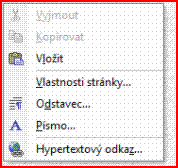
Ctrl =
například kombinace
Ctrl+C = kopírovat
Ctrl+V = vložit
Ctrl+X = vyjmout nebo přesunout a pak použijeme "vložit
" (Ctrl+V)
Alt =
vyvolání kontextové
nabídky ovladatelné pomocí
podtržených písmen v nabídce
například Alt+S = Soubor (Tedy práce se souborem)
Fn =
pak ve spojitosti kláves
označených stejnou barvou vyvolá funkci pod
piktogramem , nebo
zkráceným popisem.
U některých NB mohou být
součástí tlačítka i
světelné
signalizace, u jiných se tyto funkce zobrazují
třeba na
monitoru, nebo pomocí kontrolek
umístěných mimo klávesnici.
Monitory počítačů jsou buď tzv. CRT = tedy obrazovkové dříve nejčastěji používaná a pro některé aplikace dosud nenahraditelné
Monitory
LCD externí, nebo pro notebooky. Tyto pak dělíme
na lesklé a matné. Poslední dobou se
preferují lesklé, které
mají
věrnější prezentaci fotografií, na
druhou stranu mají nevýhodu, že se v nich
odráží pozadí.
LCD monitory ještě dělíme podle
podsvícení na LED a a
zářivkami.
Dříve
se pro všechny posuny
používaly pouze šipky, a pro
ovládání příkazů
různá
tlačítka, a bylo to pomalé a
nepraktické.
A tak byla vymyšlena myš, která v sobě
sdružuje posun
šipkami ukazatele, plynulý posun a
listování pomocí kolečka,
ale také Enter= dvojklik levým
tlačítkem, označení= jeden
klik levým tlačítkem, ale také
vyvolání kontextové
nabídky =pravým tlačítkem.
Zařízení
určeno pro tisk ,
dnes často spojeno se skenerem v jeden celek, což z ní
dělá
vlastně kopírku.
Tiskárny známe:
Jehličkové , tzv. mozaikové dříve výhradně používány, dnes sice na pokraji zájmu, nicméně pro některé práce, jako je tisk na tlakocitlivý papír , dodnes nepostradatelné.
Laserové pracují stejně jako kopírka a jsou převážně černo - bílé, dnes i barevné
Inkoustové
to jsou tiskárny povětšinou barevné,
(černo-bílé si už
nevzpomínám, ale bývaly),
tento typ tiskáren je možno rozdělit do dvou skupin:
a) s kompaktní náplní a hlavou. kde je
součástí náplně rovněž
tiskací hlava. Nevýhoda je, že když dojde jedna
barva kupuje se celá
nová náplň
všech barev i s hlavou
b) s oddělenými náplněmi a hlavou-
výhoda v tom, že se doplňuje jen ta barva která
došla. Hlavy bývají ale
dražší
Je čtečka
dokumentů a může
být součástí tiskárny, nebo
samostatný. Umožňuje
načtení dokumentu do počítače.
Konektor RJ 45
je předurčen pro
provoz NB na síti a to ať se jedná o
síť podnikovou nebo
domácí, kterou může být dnes skoro
všudypřítomný
Internet. Dá se využít také pro
propojení dvou PC, ale
potřebujeme pro to tzv.
kříženou šňůru
Tu s
výhodou využijeme pro
přenos fotografií z fotoaparátu nebo
mobilního telefonu, pro
nahrání hudby do mobilu a podobně.
Tato
mechanika může
být součástí NB , ale také
nemusí , pak se dokupuje
externí a připojením do USB portu,
stejně jako externí hard disk HDD.
Zde by snad bylo vhodné se zmínit také
o záznamových
mediích:
Disky CD kapacit 700MB:
CD - R jsou disky pro jednorázový
záznam, nedají se použít
opakovaně, písmeno R říká
recording=přehrát, číst
CD - RW jsou disky pro opakovatelné použití, tedy
R= čtení
a W= zápis
Podobně je to
značeno u disků
DVD, kapacity 4,5 GB, nebo 8,5GB u disků duble
DVD - R+ pro zápis
DVD - R duble
DVD - RW pro opakovaný zápis i čtení
Web
kamera je kamerka
pro snímání obrazu podobně jako u
normální kamery. Může
být součástí NB , nebo se připojuje
externí.
Ve spojení například s programem SKYP
nám umožňuje pak
přes internet realizovat videohovory.
Jak už sám titulek
napovídá můžeme tento
port (vstup) použít pro doplňková
zařízení.
nakonec
na
notebooku najdeme i další konektory ku př. pro
připojení k
externímu monitoru, mikrofonu, sluchátek , nebo
TV HDMI